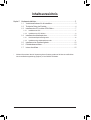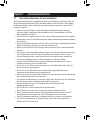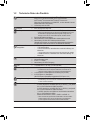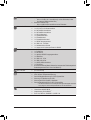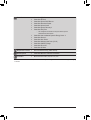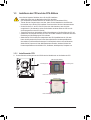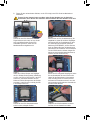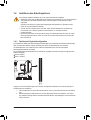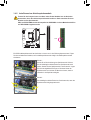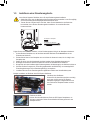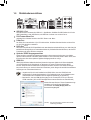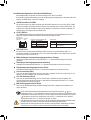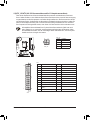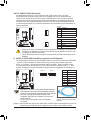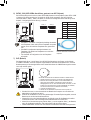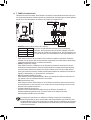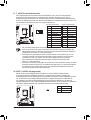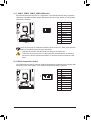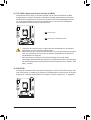Gigabyte GA-H67MA-D2H-B3 Bedienungsanleitung
- Kategorie
- Motherboards
- Typ
- Bedienungsanleitung

GA-H67MA-D2H-B3
Motherboard mit LGA1155-Sockel für Intel® Core™ i7-Prozessoren/
Intel® Core™ i5-Prozessoren/Intel® Core™ i3-Prozessoren
Intel® Pentium®-Prozessoren/Intel® Celeron®-Prozessoren
Benutzerhandbuch
Rev. 1101

- 2 -
Inhaltsverzeichnis
Kapitel 1 Hardwareinstallation .......................................................................................3
1-1 Vorsichtsmaßnahmen für die Installation ......................................................... 3
1-2 Technische Daten des Produkts ....................................................................... 4
1-3 Installieren der CPU und des CPU-Kühlers ..................................................... 7
1-3-1 Installieren der CPU .................................................................................................7
1-3-2 Installieren des CPU-Kühlers ...................................................................................9
1-4 Installieren des Arbeitsspeichers .................................................................... 10
1-4-1 Dualchannel-Speicherkonguration ........................................................................10
1-4-2 Installieren eines Arbeitsspeichermoduls ..............................................................11
1-5 InstalliereneinerErweiterungskarte ............................................................... 12
1-6 Rückblendenanschlüsse ................................................................................ 13
1-7 Interne Anschlüsse ......................................................................................... 15
* WeitereInformationenüberdieVerwendungdiesesProduktsentnehmenSiebittederausführlichen
VersionderBedienungsanleitung(Englisch)aufderGIGABYTE-Website.

- 3 - Hardwareinstallation
1-1 Vorsichtsmaßnahmen für die Installation
DasMotherboardenthältvieleempndlicheelektronischeSchaltungenundKomponenten,die
durchelektrostatischeEntladung(ESD)beschädigtwerdenkönnen.BittelesenSiesorgfältig
dasBenutzerhandbuchdurchundbefolgendienachstehendenAnweisungen,bevorSiedie
Installationbeginnen:
EntfernenoderbeschädigenSiedenMotherboard-S/N(Seriennummer)-Aufkleber
•
odervomHändlerangebrachtenGarantieaufklebernicht.DieseAufklebersindfürdie
Garantiegültigkeiterforderlich.
TrennenSiedenComputerimmervomNetz,indemSiedasNetzkabelausderSteckdose
•
herausziehen,bevorSiedasMotherboardoderandereHardwarekomponenteninstallieren
oder entfernen.
WennSieHardwarekomponentenmitdeninternenAnschlüssenamMotherboardverbinden,
•
stellenSiebittesicher,dasssiefestundsicherverbundensind.
BerührenSiemöglichstnichtdieLeitungenoderAnschlüsse,wennSiedasMotherboard
•
anfassen.
Esistratsam,eineAntistatik-Manschettezutragen,wennSieelektronischeKomponenten
•
z.B.einMotherboard,eineCPUodereinSpeichermodulanfassen.WennSiekeine
Antistatik-Manschettehaben,dannhaltenSiebitteIhreHändentrockenundberühren
zuersteinenMetallgegenstand,umdieelektrostatischeLadungzuentladen.
LegenSiedasMotherboardaufeineAntistatik-Unterlageoderbelassenesinseiner
•
Antistatik-Verpackung,bevoresinstalliertwird.
StellenSievordemEntfernendesStromkabelsvondemMotherboardsicher,dassdie
•
Stromversorgungausgeschaltetist.
StellenSievordemEinschaltensicher,dassdieSpannungdesNetzteilbereits
•
entsprechendIhrerNetzspannungeingestelltwurde.
StellenSievordemVerwendendesProduktssicher,dassalleKabelundStromanschlüsse
•
Ihrer Hardwarekomponenten verbunden sind.
UmSchädenamMotherboardzuverhindern,dürfenkeineSchraubenmitdemSchaltkreis
•
oderdenKomponentendesMotherboardsinBerührungkommen.
Auf dem Motherboard oder im PC-Gehäuse dürfen keine Schrauben oder
•
Metallgegenständeliegen.
DerPCdarfnichtaufeineunebeneFlächegestelltwerden
•
.
DerPCdarfnichtaneinemOrtmithohenTemperaturenaufgestelltwerden.
•
Beim Einschalten des PCs während des Zusammenbaus ist mit Schäden an den PC-
•
KomponentenundVerletzungenderamPCarbeitendenPersonzurechnen.
Wenn Sie bestimmte Installations- und Aufbauschritte nicht verstehen oder Bedenken
•
hinsichtlichderVerwendungdesProduktshaben,ziehenSieeinenentsprechend
qualiziertenPC-Technikerhinzu.
Kapitel 1 Hardwareinstallation

Hardwareinstallation - 4 -
1-2 Technische Daten des Produkts
CPU LGA1155-Sockel-Motherboard für Intel ® Core™ i7-Prozessoren/
Intel® Core™ i5-Prozessoren/Intel® Core™ i3-Prozessoren/
Intel® Pentium®-Prozessoren/Intel® Celeron®-Prozessoren
(BesuchenSiedieWebsitevonGIGABYTE,umeineaktuelleListeder
unterstütztenCPUseinzusehen.)
L3-Cache je nach der CPU
Chipsatz Intel ® H67 Express-Chip-Satz
Arbeitsspeicher 2x1,5VDDR3DIMM-Sockelnfürbiszu16GBSystemarbeitsspeicher
* AufgrundderBeschränkungdesWindows32-BitBetriebssystemswird
dietatsächlichangezeigteArbeitsspeichergrößewenigerals4GB
betragen,wennmehrals4GBArbeitsspeicherinstalliertwerden.
Duachannel-Speicherarchitektur
Unterstützt DDR3 1333/1066/800 MHz Arbeitsspeichermodule
UnterstützungfürNicht-ECC-Arbeitsspeichermodulen
(AktuelleInformationenzuunterstütztenSpeichergeschwindigkeiten
undSpeichermodulenndenSieaufderGIGABYTE-Website.)
Grakkarteaufder
Hauptplatine
ImChipsatzintegriert:
- 1 x D-Sub-Anschluss
- 1xDVI-D-Anschlüsse,unterstützteinemaximaleAuösungvon
1920x1200
* DerDVI-D-AnschlussunterstütztkeineD-Sub-VerbindungperAdapter.
- 1xHDMI-Anschlüsse,unterstützteinemaximaleAuösungvon
1920x1200
Audio Realtek ALC892/889 codec
HochauösendesAudio
2-/4-/5.1-/7.1-Kanal
UnterstützungfürS/PDIF-Ausgang
LAN 1xRealtekRTL8111E-Chip(10/100/1000Mbit)
Erweiterungssteckplätze 1xPCIExpressx16-Steckplatz,ausgeführtalsx16(PCIEX16)
* InstallierenSieeinePCIExpress-Grakkarte,müssenSiesiefür
optimaleLeistungunbedingtimPCIEX16-Steckplatzinstallieren.
1xPCIExpressx16-SteckplatzmitAuslastungx4(PCIEX4)
2 x PCI Express x1-Steckplätze
(AllePCIExpress-SteckplätzeentsprechenPCIExpress2.0.)
Multigraktechnologie UnterstützungfürATICrossFireX ™Technologie
* BeiAktivierungvonATICrossFireX™funktioniertderPCIEX16-Steckplatz
in einem maximal x4-Modus.
Speicherschnittstelle Chipsatz:
- 2xSATA-Anschlüssemit6GB/s(SATA3_0~SATA3_1),derjeweils
bis zu 2 SATA-Geräte mit 6GB/s unterstützt
- 3xSATA-Anschlüssemit3GB/s(SATA2_2~SATA2_4)derjeweils
bis zu 3 SATA-Geräte mit 3GB/s unterstützt
- 1 x eSATA-Anschlüss mit 3 GB/s auf der Rückseite unterstützen
bis zu 1 SATA-Gerät mit 3GB/s
- UnterstütztSATARAID0,RAID1,RAID5undRAID10
* WenneinRAID-SetgemischtüberSATA6GB/s-undSATA3GB/s-
Kanäleaufgebautwird,kanndieSystemleistungdesRAID-Sets
jenachangeschlossenenGerätenunterschiedlichausfallen.

- 5 - Hardwareinstallation
USB Chipsatz:
- Biszu12USB2.0/1.1-Anschlüsse(4aufderRückseite,8über
dieinternenUSB-Anschluss-Pins)
RenesasD720200-Chip:
- Bis zu 2 USB 3.0/2.0-Anschlüsse an der Rückseite
Interne Anschlüsse 1x24-Pol.ATX-Netzteilanschluss
1x4-Pol.ATX12V-Stromanschluss
3 x SATA 3GB/s Anschlüsse
2 x SATA 6GB/s-Anschlüsse
1 x CPU-Lüftersockel
1xSystemlüftersockel
1 x Fronttafelsockel
1 x Fronttafel-Audiosockel
1xS/PDIF-Ausgangssockel
4 x USB 2.0/1.1-Sockeln
1 x Seriellanschluss-Sockel
1xJumperzumLöschenderDatenimCMOS
Rückblendenanschlüsse 1 x PS/2-Tastatur-/Maus-Port
1 x D-Sub-Port
1 x DVI-D-Port
1xoptischerS/PDIFAusgangsanschluss
1 x HDMI-Port
4 x USB 2.0/1.1-Port
2 x USB 3.0/2.0-Port
1 x eSATA 3GB/s-Anschluss
1 x RJ-45-Port
6xAudioanschlüsse(Mittel-/Subwoofer-Lautsprecher/Rücklautsprecher/
Seitenlautsprecher/LineIn/LineOut/Mikrofon)
E/A-Controller iTE IT8728-Chip
Hardwareüberwachung Systemspannungserkennung
CPU-/System-Temperaturerkennung
GeschwindigkeitserkennungfürCPU-/Systemlüfter
WarnungvorÜberhitzungderCPU
WarnungbeiCPU-/System-Lüfterfehler
GeschwindigkeitskontrollefürCPU-/Systemlüfter
* ObdieKontrollfunktionderCPU/Systemlüftergeschwindigkeitunterstützt
wird,hängtvondemCPU/Systemkühlerab,denSieinstallieren.
BIOS 2x32Mbitash
Lizenziertes AWARD BIOS
UnterstützungfürDualBIOS ™
PnP1.0a,DMI2.0,SMBIOS2.4,ACPI1.0b

Hardwareinstallation - 6 -
Sonderfunktionen Unterstützt @BIOS
Unterstützt Q-Flash
UnterstütztXpressBIOSRescue
Unterstützt Download-Center
UnterstütztXpressInstall
UnterstütztXpressRecovery2
UnterstütztEasyTune
* DieverfügbarenFunktionenimEasytunekönnenjenach
Motherboardmodell variieren.
UnterstütztdenerweitertenDynamicEnergySaver ™ 2
Unterstützt Smart 6 ™
Unterstützt Auto Green
UnterstützteXtremeHardDrive(X.H.D)
UnterstütztON/OFFCharge
Unterstützt Cloud OC
Unterstützt Q-Share
MitgelieferteSoftware NortonInternetSecurity(OEM-Version)
Betriebssystem Unterstützt Microsoft ®Windows7/Vista/XP
Formfaktor MicroATXFormFactor,24,4cmx21,1cm
*GIGABYTEbehältsichdasRechtvor,technischeDatenundproduktbezogeneInformationenohnevorherigeAnkündigung
zu ändern.

- 7 - Hardwareinstallation
1-3 Installieren der CPU und des CPU-Kühlers
1-3-1 Installieren der CPU
A. SuchenSiedieAusrichtungsnasendesCPU-SockelamMotherboardunddieKerbenderCPU.
LesenSiediefolgendenRichtlinien,bevorSiedieCPUinstallieren:
StellenSiesicher,dassdasMotherboardIhreCPUunterstützt.
•
(AufderGIGABYTE-WebsitendenSiedieaktuelleListemitunterstütztenCPUs.)
TrennenSiedenComputerimmervomNetz,indemSiedasNetzkabelausderSteckdose
•
herausziehen,bevorSiedieCPUinstallieren.DamitvermeidenSieeinenHardwareschaden.
SuchenSiedenPol1derCPU.DieCPUlässtsichnichteinstecken,wennsiefalsch
•
ausgerichtetist.(AlsAlternativesuchenSiedieKerbenanbeidenSeitenderCPUunddie
AusrichtungsnasenandemCPU-Sockel.)
TragenSieeinedünne,gleichmäßigeSchichtWärmeleitpasteaufdieOberächederCPUauf.
•
SchaltenSiedenComputernichtein,bevorderCPU-Kühlerinstalliertist.Andernfallskanneine
•
ÜberhitzungundBeschädigungderCPUauftreten.
StellenSiedieCPU-HostfrequenzentsprechenddenCPU-Spezikationenein.Wirraten
•
IhnenabdieSystembusfrequenzaufeinenWertaußerhalbderHardwarespezikationen
einzustellen,dadieStandardanforderungenfürdiePeripheriedadurchnichterfülltwerden.
WollenSiedieFrequenzaufeinenNichtstandardwerteinstellen,beachtenSiebitteIhre
HardwarespezikationeneinschließlichCPU,Grakkarte,Arbeitsspeicher,Festplatteusw.
Kerbe
AusrichtungsnaseAusrichtungsnase
Kerbe
LGA1155 CPU
LGA1155 CPU-Sockel
Die Ecke Pol 1 des CPU-Sockels
DreieckmarkierungfürdenPol1derCPU

Hardwareinstallation - 8 -
Schritt1:
Drücken Sie den CPU-Sockelhebel mit Ihrem
FingerbehutsamnachuntenundvomSockel
weg.AnschließendhebenSiedenCPU-
Sockelhebelganzhoch,wobeiauchder
Metalldeckrahmenabgehobenwird.
Schritt3:
HaltenSiemitIhremDaumenundZeignger
dieCPU.RichtenSiedie(Dreieck-)Markierung
von Pol 1 der CPU auf die Ecke Pol 1 des CPU-
Sockelaus.(SiekönnenebenfallsdieCPU-
KerbenaufdieAursichtungsnasendesSockels
ausrichten.)LegenSiedannvorsichtigdieCPU
indierichtigePositionein.
Schritt5:
Drücken Sie den CPU-Sockelhebel wieder
zurückinseineverriegeltePosition.
Schritt4:
SobalddieCPUsachgemäßeingefügtist,halten
Sie den Sockelhebel mit einer Hand fest und
setzen Sie den Deckrahmen mit der anderen
Handvorsichtigwiederauf.AchtenSiebeim
AufsetzendesDeckrahmensdarauf,dasssich
die Vorderseite des Deckrahmens unterhalb der
Ansatzschraubebendet.
Hinweis:
Halten Sie den CPU-Sockelhebel an seinem
Grifffest,nichtamUnterteildesHebels.
Schritt2:
EntfernenSiedieCPU-Sockelabdeckung,wie
abgebildetist.HaltenSiemitIhremZeigenger
denhinterenGriffderSockelabdeckungunten
fest,hebenSiedieVorderkante(nebender
Markierung"ENTFERNEN")mitdemDaumen
hochundnehmenSiedanndieAbdeckungab.
(BerührenSiedieKontakteandemSockelnicht.
UmdenCPU-Sockelzuschützen,bringenSie
bitteimmerdenSockelschutzdeckelwiederan,
nachdemdieCPUentferntwurde.)
B. FolgenSiedennachstehendenSchritten,umdieCPUrichtigindenCPU-SockelamMotherboard
einzubauen.
Trennen Sie den Computer immer vom Netz, indem Sie das Netzkabel aus der Steckdose
herausziehen, bevor Sie die CPU installieren. Damit vermeiden Sie einen Schaden an der CPU.

- 9 - Hardwareinstallation
Oberer
Stift
Innenstift
Kopf des
oberen
Stiftes
Richtungdes
Pfeilzeichens
am oberen Stift
1-3-2 Installieren des CPU-Kühlers
FolgenSiedennachstehendenSchritten,umdenCPU-KühlerrichtiginsMotherboardeinzubauen.(Inden
folgendenInstallationsanweisungenwirdeinmitderIntel®CPUmitgelieferterKühleralsBeispielverwendet.)
GebenSiebeimEntfernendesCPU-KühlersbesondersAcht,weilderCPU-Kühlerdurchdie
Wärmeleitpaste bzw. das Thermoband zwischen dem CPU-Kühler und der CPU an der CPU
klebenkann.EinunsachgemäßesEntfernendesCPU-KühlerskanndieCPUbeschädigen.
Schritt1:
TragenSieeinegleichmäßigeSchicht
WärmeleitpasteaufdieOberächeder
installierten CPU auf.
Schritt2:
Achten Sie vor dem Installieren des Kühlers
aufdieRichtungdesPfeilzeichens am
oberenStift.(DurchDrehendesStiftesindie
PfeilrichtungentfernenSiedenKühler.Durch
DrehenindieandereRichtunginstallierenSie
denKühler.)
Schritt3:
LegenSiedenKühleraufdieCPU.RichtenSie
dabeidievierStifteaufdiedafürvorgesehenen
LöcheramMotherboardaus.DrückenSiein
diagonalerReihenfolgedieStiftenachunten.
Schritt4:
Siesolltenein“Klick”-Geräuschhören,wenn
Sie jeden Stift nach unten drücken. Stellen Sie
sicher,dassdieoberenStifteunddieInnenstifte
gutzusammenpassen.(SehenSiebitteinder
InstallationsanleitungIhresCPU-Kühlersfür
AnweisungenzurKühlerinstallationnach.)
Schritt5:
Schauen Sie nach der Installation die
Motherboardrückseitean.IstderStiftgemäß
oberAbbildungeingefügt,istdieInstallation
abgeschlossen.
Schritt6:
Verbinden Sie zum Schluss den Stromanschluss
des CPU-Kühlers mit dem CPU-Lüftersockel
(CPU_FAN)amMotherboard.

Hardwareinstallation - 10 -10 - -
1-4 Installieren des Arbeitsspeichers
AufgrundvonCPU-EinschränkungenlesenSiebittediefolgendenRichtlinien,bevorSiedenSpeicherim
Dualchannelmodus installieren.
1. DerDualchannelmoduskannnichtaktiviertwerden,wennnureinDDR3-Speichermodulinstalliert
wird.
2. BeiAktivierungdesDualchannelmodusmitzweiSpeichermodulenwirdempfohlen,dassSiefür
eineoptimaleLeistungSpeicherderselbenKapazität,Marke,Geschwindigkeitundmitidentischen
Chips verwenden.
LesenSiediefolgendenRichtlinien,bevorSiedenArbeitsspeicherinstallieren:
StellenSiesicher,dassdasMotherboardIhrSpeichermodulunterstützt.EswirddieVerwendung
•
einesSpeichersderselbenKapazität,Marke,GeschwindigkeitundmitidentischenChips
empfohlen.
(AktuelleInformationenzuunterstütztenSpeichergeschwindigkeitenundSpeichermodulen
ndenSieaufderGIGABYTE-Website.)
TrennenSiedenComputerimmervomNetz,indemSiedasNetzkabelausderSteckdose
•
herausziehen,bevorSiedasSpeichermodulinstallieren.SovermeidenSieeinen
Hardwareschaden.
SpeichermodulehabeneinnarrensicheresDesign.EinArbeitsspeichermodulkannnurineine
•
Richtungeingestecktwerden.WennesschweristdasModuleinzustecken,dannändernSie
bittedieRichtung.
1-4-1 Dualchannel-Speicherkonguration
DasMotherboardbietetzweiDDR3ArbeitsspeichersteckplätzeundunterstütztdieDualchanneltechnologie.
NachderSpeicherinstallationerkenntdasBIOSautomatischdieSpezikationenundKapazität
desArbeitsspeichers.DurchAktivierendesDualchannel-Speichermoduswirddieursprüngliche
Arbeitsspeicherbandbreite verdoppelt.
DievierDDR3-SpeichersteckplätzesindinzweiKanäleaufgeteilt.JederKanalverfügtwiefolgtübereinen
Speichersteckplatz:
Kanal0:DDR3_1
Kanal1:DDR3_2
DDR3_1
DDR3_2

- 11 -11 - - Hardwareinstallation
1-4-2 Installieren eines Arbeitsspeichermoduls
Trennen Sie den Computer immer vom Netz, indem Sie das Netzkabel aus der Steckdose
herausziehen, bevor Sie ein Arbeitsspeichermodul installieren. Damit vermeiden Sie einen
Schaden an dem Speichermodul.
DDR3 und DDR2 DIMMs sind nicht kompatibel mit DDR DIMMs. In dieses Motherboard dürfen
nurDDR3DIMMseingebautwerden.
Kerbe
DDR3 DIMM
EinDDR3ArbeitsspeichermodulhateineKerbe,sodassesnurineineRichtungeinpassenkann.Folgen
SiedennachstehendenSchritten,umIhreArbeitsspeichermodulerichtigindieArbeitsspeichersockeln
einzubauen.
Schritt1:
AchtenSieaufdieAusrichtungdesSpeichermoduls.Drücken
SiedieHaltebügelanbeidenEndendesSpeichersockelnach
außen.SteckenSiedasSpeichermodulindenSockelein.Legen
SiewielinksabgebildetIhreFingeraufdieobereKantedes
SpeichermodulsunddrückendasModulnachunten,damites
senkrechtindenSpeichersockelgeht.
Schritt2:
DieHaltebügelanbeidenEndendesSockelrastenein,wenndas
Speichermodulrichtigeingestecktwird.

Hardwareinstallation - 12 -12 - -
1-5 InstalliereneinerErweiterungskarte
LesenSiediefolgendenRichtlinien,bevorSieeineErweiterungskarteinstallieren:
StellenSiesicher,dassdasMotherboardIhreErweiterungskarteunterstützt.LesenSiesorgfältig
•
dasIhrerErweiterungskartebeigelegteBenutzerhandbuchdurch.
TrennenSiedenComputerimmervomNetz,indemSiedasNetzkabelausderSteckdose
•
herausziehen,bevorSieeineErweiterungskarteinstallieren.SovermeidenSieeinen
Hardwareschaden.
FolgenSiedennachstehendenSchritten,umIhreErweiterungskarterichtigindenSteckplatzeinzubauen.
1. SuchenSieeinenSteckplatzaus,derIhreKarteunterstützt.EntfernenSiedieMetallblendevonder
Rückseite des Gehäuses.
2. RichtenSiedieKarteaufdenSteckplatzausunddrückendieKartenachunten,bissierichtigindem
Steckplatz sitzt.
3. StellenSiesicher,dassdieKontaktstellederKartekomplettindenSteckplatzeingestecktist.
4. BefestigenSiemiteinerSchraubedasBlechderKarteanderRückblendedesGehäuses.
5. BringenSienachdemInstallierenallerErweiterungskartendieAbdeckung(en)desGehäuseswiederan.
6. SchaltenSieIhrenComputerein.ÖffnenSiegegebenenfallsdasBIOS-Setup,umnotwendigeBIOS-
EinstellungsänderungenfürIhreErweiterungskarte(n)vorzunehmen.
7. InstallierenSiedenmitderErweiterungskartemitgeliefertenTreiberunterIhremBetriebssystem.
Beispiel:InstallierenundEntferneneinerPCIExpressGrakkarte:
PCI Express x16 Steckplatz
InstalliereneinerGrakkarte:
•
DrückenSiedieobereKantederKartevorsichtig
nachunten,bisSieganzimPCIExpress-
Steckplatzeingefügtist.VergewissernSiesich,
dass die Karte im Steckplatz festsitzt und nicht
wackelt.
EntfernenderKarte:
•
DrückenSiedieweißeKlinkeamEndedesPCIExpressSteckplatzes,um
dieKartezuentriegeln.ZiehenSieanschließenddieKartegeradeausdem
Steckplatz heraus.
PCI Express x1 Steckplatz

- 13 -13 - - Hardwareinstallation
1-6 Rückblendenanschlüsse
VergewissernSiesichnachInstallationdesHDMI-Geräts,dassdasHDMI-Gerätdas
•
StandardgerätfürdieAudiowiedergabeist.(DerGerätenamekannjenachBetriebssystem
unterschiedlichsein.EinzelheitensindderfolgendenDarstellungzuentnehmen.)
BeachtenSie,dassderHDMI-AudioausgangnurdieFormateAC3,DTSund2-Channel-
•
LPCMunterstützt.(AC3undDTSbenötigeneinenexternenDecoderzumEntschlüsseln.)
(Hinweis) DerDVI-D-AnschlussunterstütztkeineD-Sub-
VerbindungperAdapter.
USB 2.0/1.1-Port
DieUSB-AnschlussunterstutzdieUSB2.0/1.1-Spezikation.SchließenSieUSB-Gerätewiez.B.eine
USB-Tastatur/Maus,einenUSB-Drucker,einUSB-Flash-Laufwerkusw.andiesePortan.
PS/2-Tastatur-/Maus-Port
Verbinden Sie mit diesem Anschluss eine PS/2-Tastatur oder -Maus.
D-Sub-Port
Der D-Sub-Port unterstützt eine 15-pol. D-Sub-Anschluss. Schließen Sie einen Monitor an diesen Port
an,derD-Sub-Anschlussunterstützt.
DVI-D-Port (Hinweis)
DerDVI-D-PorterfülltdieDVI-D-SpezikationundunterstützteinemaximaleAuösungvon1920x1200(die
tatsächlicheAuösunghängtvomverwendetenMonitorab).SchließenSieeinenMonitoran,dereineDVI-
D-VerbindungmitdiesemAnschlussunterstützt.
OptischerS/PDIF-Ausgangsanschluss
DieserAnschlussermöglichtdieDigitalaudioausgabezueinemexternenAudiosystem,dasdigitale,
optischeAudioanschlüsseunterstützt.StellenSiebittevordemVerwendendieserFunktionsicher,dass
IhrAudiosystemübereinenoptischenDigitalaudioeingangsanschlussverfügt.
HDMI-Port
HDMI(High-DenitionMultimediaInterface)bieteteineinsgesamtdigitaleAudio-/Videoschnittstelle,
umunkomprimierteAudio-/Videosignalezuübertragen,undzudemistdieserAnschlussHDCP-
konform.VerbindenSiedasHDMI-Audio-/VideogerätmitdiesemAnschluss.DieHDMI-Technologie
kanneineAuösungvonmaximal1920x1200unterstützen,jedochhängendietatsächlichunterstützten
AuösungenvomverwendetenMonitorab.
WählenSieunterWindows7Start>Systemsteuerung>
HardwareundSound>Sound>Wiedergabe
unddenierenSieIntel(R) Display Audio als
Standardwiedergabegerät.

Hardwareinstallation - 14 -14 - -
BeimEntferneneinesaneinemAnschlussaufderGeräterückseiteeingestecktenKabelssollte
•
dasKabelzuerstamGerätunddannamMotherboardherausgezogenwerden.
HierbeisolltedasKabelgeradeausdemAnschlussgezogenwerden.WackelnSiedasKabel
•
nichthinundher,umeinenKurzschlussinnerhalbdesAnschlussteilszuvermeiden.
AußerdenStandardlautsprechereinstellungenkönnendieAudioanschlüsse ~ neu
konguriertwerden,umunterschiedlicheFunktionenüberdieAudiosoftwareauszuführen.Wenn
SieeinMikrofonverwenden,dannmüssenSieestrotzdemindenStandard-Mikrofonanschluss
( )einstecken.HinweisezurKongurationeines2/4/5.1/7.1-AudiokanalssindinKapitel5,
“Konguriereneiner2/4/5.1/7.1-Kanal-Audioanlage”,zunden.
eSATA-Anschluss mit 3GB/s
DereSATA-Anschlussmit3GB/sentsprichtdemSATA3GB/s-StandardundistmitdemSATA1,5GB/s-
Standard kompatibel. Verwenden Sie den Anschluss zum Verbinden eines externen SATA-Geräts. Der
Chipsatz H67 unterstützt die RAID-Funktion. Siehe Kapitel 5 “KongurierenvonSATA-Festplatten” für
AnweisungenzumKonguriereneinesRAID-Arrays.
RJ-45 LAN-Port
DerGigabitEthernetLAN-PortermöglichteineInternetverbindungmiteinerDatenratevonbiszu1
Gbps.DiefolgendenTabellenbeschreibendieZuständederLAN-Port-LEDs.
USB 3.0/2.0-Port
DerUSB3.0-PortunterstütztdieSpezikationUSB3.0undistmitderSpezikationUSB2.0/1.1
kompatibel.SchließenSieUSB-Gerätewiez.B.eineUSB-Tastatur/Maus,einenUSB-Drucker,einUSB-
Flash-Laufwerk usw. an diese Port an.
Mittel-/Subwoofer-Lautsprecherausgangsanschluss(Orange)
VerbindenSieMittel-/Subwoofer-Lautsprechereiner5.1/7.1-Kanal-Audiokongurationmitdiesem
Anschluss.
Rücklautsprecherausgangsanschluss(Schwarz)
VerbindenSieRücklautsprechereiner4/5.1/7.1-KanalaudiokongurationmitdiesemAnschluss.
Seitenlautsprecherausgangsanschluss(Grau)
VerbindenSieSeitenlautsprechereiner7.1-Kanal-AudiokongurationmitdiesemAnschluss.
Line In-Anschluss (Blau)
DiesistinderStandardeinstellungderLineIn-Anschluss.VerbindenSieeinLine-In-Gerätwiez.B.ein
optischesLaufwerk,Walkmanusw.mitdiesemAnschluss.
Line Out-Anschluss (Grün)
DiesistinderStandardeinstellungderLineOut-Anschluss.VerbindenSieeinenKopfhöreroder
2-Kanal-Lautsprecher mit diesem Anschluss. Verbinden Sie Frontlautsprecher einer 4/5.1/7.1-Kanal-
AudiokongurationmitdiesemAnschluss.
Mikrofoneingangsanschluss(Rosa)
DiesistinderStandardeinstellungderMikrofoneingangsanschluss.VerbindenSieIhrMikrofonmit
diesem Anschluss.
Aktivitäts-LED:Verbindungs-/Geschwindigkeits-LED:
Aktivitäts-
LED
Verbindungs-/
Geschwindig-
keits-LED
LAN-Anschluss
Zustand Beschreibung
Orange 1 Gbps Datenrate
Grün 100 Mbps Datenrate
Aus 10 Mbps Datenrate
Zustand Beschreibung
Blinkend EswerdenDatengesendetoderempfangen
Aus KeineDatenwerdengesendet
oderempfangen
Dual-MonitorkongurationenfürOnboard-Grakkarten:
DiesesMotherboardverfügtüberdreiVideoausgängeD-Sub,DVI-DundHDMI.
Dual-MonitorkongurationenwerdennurinderUmgebungeinesBetriebssystemsunterstützt,abernicht
währenddesBIOS-Setup-oderPOST-Vorgangs.

- 15 -15 - - Hardwareinstallation
1-7 Interne Anschlüsse
1 14
2
911
12
3
10 6
13
4
5
7
8
1) ATX_12V 8) F_PANEL
2) ATX 9) F_AUDIO
3) CPU_FAN 10) SPDIF_O
4) SYS_FAN 11) F_USB1/F_USB2/F_USB3/F_USB4
5) SATA3_0/1 12) COM
6) SATA2_2/3/4 13) CLR_CMOS
7) BAT 14) PHASE LED
LesenSiediefolgendenRichtlinien,bevorSieexterneGeräteanschließen:
StellenSiezunächstsicher,dassIhreGerätemitdenzubenutzendenAnschlüssenkompatibel
•
sind.
Schalten Sie vor dem Installieren der Geräte stets die Geräte und Ihren Computer aus. Trennen
•
SiedasNetzkabelvonderSteckdose,umSchädenandenGerätenzuvermeiden.
StellenSienachdemInstallierendesGerätesundvordemEinschaltendesComputerssicher,
•
dassdasKabeldesGerätsrichtigmitdemAnschlussamMotherboardverbundenist.

Hardwareinstallation - 16 -16 - -
DEBUG
PORT
G.QBOFM
131
2412
ATX
ATX:
1/2) ATX_12V/ATX (2x2 12V-Stromanschluss und 2x12 -Hauptstromanschluss)
ÜberdiesenStromanschlussliefertdasNetzteilallenKomponentenamMotherboardausreichend
Strom.StellenSiebittevordemVerbindendiesesStromanschlussessicher,dassdieStromversorgung
ausgeschaltetistundalleKomponentenundGeräterichtiginstalliertsind.DerStromanschlusshatein
narrensicheresDesign.VerbindenSiedasStromkabelvomNetzteilmitdiesemAnschluss.AchtenSie
dabeiaufdierichtigeAusrichtung.Der12V-StromanschlussliefertgrundsätzlichderCPUdenStrom.
DerComputerkannnichtgestartetwerden,wenndieser12V-Stromanschlussnichtverbundenwurde.
WirempfehlenIhneneinNetzteil,dasfüreinenhohenStromverbrauch(500Wodernoch
mehr)geeignetist,zuverwenden,damitErweiterungsanforderungenerfülltwerden.Wenn
SieeinNetzteilverwenden,dasdennotwendigenStromnichtliefernkann,wirddasSystem
instabiloderlässtsichsogarnichtstarten.
ATX_12V
42
31
ATX_12V:
Pol-Nr. Funktion
1 Erde
2 Erde
3 +12V
4 +12V
Pol-Nr. Funktion Pol-Nr. Funktion
13,3V 13 3,3V
23,3V 14 -12V
3 Erde 15 Erde
4 +5V 16 PS_ON(SoftEin/Aus)
5 Erde 17 Erde
6 +5V 18 Erde
7 Erde 19 Erde
8 Power Good 20 -5V
95VSB(Standby+5Volt) 21 +5V
10 +12V 22 +5V
11 +12V(nNurfür2x12-pol.
ATX)
23 +5V(Nurfür2x12-pol.ATX)
12 3,3V(Nurfür2x12-pol.ATX) 24 Erde(Nurfür2x12-pol.ATX)

- 17 -17 - - Hardwareinstallation
3/4) CPU_FAN/SYS_FAN (Lüftersockel)
DasMotherboardhateine4-Pol.CPU-Lüftersockel(CPU_FAN)undeine4-Pol.(SYS_FAN)
Systemlüftersockel.DiemeistenLüftersockelsindsoausgelegt,dasssiesichmissbrauchsicher
einfügenlassen.AchtenSiebeimAnschlusseinesLüfterkabelsdarauf,dassesrichtigausgerichtet
angeschlossenwird(derschwarzeAnschlussdrahtistderSchutzleiter).DasMotherboardunterstützt
dieSteuerungderCPU-Lüftergeschwindigkeit,wobeieinCPU-LüftermitGeschwindigkeitssteuerung
imLüfterdesignerforderlichist.ZuroptimalenWärmeabfuhrwirddieInstallationeinesSystemlüftersim
Gehäuse empfohlen.
VergessenSienicht,dieLüfterkabelmitdenLüfterstiftleistenzuverbinden,umIhreCPUund
•
dasSystemvorÜberhitzungzuschützen.EineÜberhitzungkannSchädenanderCPUoder
dasHängendesSystemsverursachen.
DieseLüfterstiftleistensindkeineKongurationsjumper.SetzenSiekeineJumper-Kappenaufdie
•
Stiftleisten.
CPU_FAN:
SYS_FAN:
SYS_FAN
CPU_FAN
DEBUG
PORT
G.QBOFM
1
DEBUG
PORT
G.QBOFM
1
5) SATA3_0/1(SATA6GB/s-Anschlüsse,gesteuertvomH67-Chipsatz)
Die SATA-Anschlüsse entsprechen dem SATA 6GB/s-Standard und sind mit den Standards SATA 3GB/s
undSATA1,5GB/skompatibel.EinSATA-AnschlussistfürjeweilseinSATA-Gerätvorgesehen.
SATA3_0-undSATA3_1-AnschlüsseunterstützenRAID0undRAID1.RAID5undRAID10kann
andenzweiAnschlüssenmitdemSATA2_2/3/4-undeSATA-Anschlussrealisiertwerden(Hinweis). Siehe
Kapitel5“KongurierenvonSATA-Festplatten”fürAnweisungenzumKonguriereneinesRAID-Arrays.
DEBUG
PORT
G.QBOFM
DEBUG
PORT
G.QBOFM
SATA3_0 SATA3_1
EineRAID0-oderRAID1-Kongurationbenötigtmindestens
•
zwei Festplatten. Wenn mehr als zwei Festplatten verwendet
werden,mussdieAnzahlderFestplatteneinegeradeZahlsein.
EineRAID5-Kongurationbenötigtmindestensdrei
•
Festplatten.(DieAnzahlderFestplattenmussnichteine
geradeZahlsein.)
FüreineRAID10-KongurationsindvierFestplatten
•
erforderlich.
BitteverbindenSiedasL-förmige
Ende das SATA Kabel mit Ihrer SATA-
Festplatte.
(Hinweis) WenneinRAID-SetgemischtüberSATA6Gb/s-undSATA3Gb/s-Kanäleaufgebautwird,kanndie
SystemleistungdesRAID-SetsjenachangeschlossenenGerätenunterschiedlichausfallen.
Pol-Nr. Funktion
1 Erde
2+12V/Drehzahlsteuerung
3 Sensor
4Drehzahlsteuerung
Pol-Nr. Funktion
1 Erde
2+12V/Drehzahlsteuerung
3 Sensor
4 Reserviert
Pol-Nr. Funktion
1 Erde
2TXP
3TXN
4 Erde
5RXN
6RXP
7 Erde
1 7

Hardwareinstallation - 18 -18 - -
EineRAID0-oderRAID1-Kongurationbenötigtmindestens
•
zwei Festplatten. Wenn mehr als zwei Festplatten verwendet
werden,mussdieAnzahlderFestplatteneinegeradeZahl
sein.
EineRAID5-Kongurationbenötigtmindestensdrei
•
Festplatten.(DieAnzahlderFestplattenmussnichteine
geradeZahlsein.)
FüreineRAID10-KongurationsindvierFestplatten
•
erforderlich.
BitteverbindenSiedasL-förmige
Ende das SATA Kabel mit Ihrer SATA-
Festplatte.
6) SATA2_2/3/4(SATA3GB/s-Anschlüsse,gesteuertvomH67-Chipsatz)
DieSATA-AnschlüssesindkonformmitdemSATA3GB/s-StandardundkompatibelmitdemSATA1,5GB/
s-Standard.EinSATA-AnschlussistfürjeweilseinSATA-Gerätvorgesehen.DerH67-Chip-Satz
unterstütztRAID0,RAID1,RAID5undRAID10.HinweisezurKongurationeinesRAID-Arraysindin
Kapitel5,“ConguringSATAHardDrive(s)”,zunden.
1
1
7
7
DEBUG
PORT
G.QBOFM
DEBUG
PORT
G.QBOFM
DEBUG
PORT
G.QBOFM
SATA2_2 SATA2_3
SATA2_4
7) BAT (Batterie)
DieBatterieliefertStrom,umdieDaten(wiez.B.BIOS-Kongurationen,dasDatumunddieUhrzeit)
imCOMSzubehalten,wennderComputerausgeschaltetist.WechselnSiedieBatterieaus,wenndie
BatteriespannungaufeinniedrigesNiveausinkt.AndernfallskönnendieCMOS-Datenungenauwerden
odersogarverlorengehen.
SiekönnendurchEntfernenderBatteriedieDatenimCMOSlöschen:
1. SchaltenSiedenComputerausundsteckenseinNetzkabelaus.
2. EntfernenSievorsichtigdieBatterievondemBatteriehalterund
wartendannfüreineMinute.(AlsAlternativekönnenSieeinen
Metallgegenstandwiez.B.einenSchraubenzieherverwenden,umden
positivenunddennegativenPolandemBatteriehalterzuverbinden,
umeinenKurzschlussfürfünfSekundenherzustellen.)
3. LegenSiedieBatteriezurück.
4. SteckenSiedasNetzkabeleinundstartendenComputerneu.
Schalten Sie immer vor dem Auswechseln der Batterie den Computer aus und ziehen das
•
NetzkabelausderSteckdoseheraus.
ErsetzenSiedieBatterienurdurcheinegleichwertige.EsbestehtExplosionsgefahr,wenndie
•
Batterie durch ein falsches Modell ersetzt wird.
WendenSiesichandieVerkaufsstellebzw.denHändler,wennSiedieBatterienichtselbst
•
auswechselnkönnenodersichbezüglichdesBatteriemodellsnichtsichersind.
AchtenSieaufdieAusrichtungderpositivenSeite(+)unddernegativenSeite(-)derBatterie,
•
wennSiedieBatterieinstallieren.(DiepositiveSeitesolltenachobenzeigen.)
GebrauchteBatterienmüssennachdenörtlichenUmweltschutzvorschriftenentsorgtwerden.
•
Pol-Nr. Funktion
1 Erde
2TXP
3TXN
4 Erde
5RXN
6RXP
7 Erde

- 19 -19 - - Hardwareinstallation
8) F_PANEL (Fronttafelsockel)
VerbindenSiedenStromschalter,Reset-Schalter,Lautsprecher,Gehäuseeinbruchschalter/-sensorund
dieSystemstatusanzeigeamGehäusegemäßdennachstehendenPolzuweisungenmitdieserStiftleiste.
AchtenSievordemAnschließenderKabelaufdiepositivenundnegativenPole.
PW
•(Stromschalter,Rot):
DieseStellewirdmitdemStromschalteranderFronttafeldesGehäusesverbunden.Siekönnen
einstellen,wiedasSystemüberdenStromschalterausgeschaltetwird(sieheKapitel2“BIOS-Setup”,
“Energieverwaltungseinstellung”fürweitereInformationen).
SPEAK
•(Lautsprecher,Orange):
DieseStellewirdmitdemLautsprecheranderFronttafeldesGehäusesverbunden.DasSystem
berichtetdenSystemstartzustand,indemesPieptöneabgibt.EineinzigerkurzerPieptonbedeutet,
dasskeinProblemwährenddesStartensdesSystemserkanntwurde.FallseinProblemerkannt
wurde,gibtdasBIOSjenachdemProblementsprechendePieptöneab.BeziehenSiesichbitteauf
Kapitel5“Fehlerbehebung”fürInformationenzudenPieptöne.
HD
•(IDE-Festplattenaktivitäts-LED,Blau):
Diese Stelle wird mit der Festplattenaktivitäts-LED an der Fronttafel des Gehäuses verbunden. Die
LEDleuchtet,wenndieFestplatteDatenliestoderschreibt.
RES
•(Reset-Schalter,Grün):
Diese Stelle wird mit dem Reset-Schalter an der Fronttafel des Gehäuses verbunden. Drücken Sie
denReset-Schalter,umdenComputerneuzustarten,wennderComputerhängtundeinnormaler
Neustartnichtausgeführtwerdenkann.
CI
•(Gehäuseeinbruch-Sockel,Grau):
AnschlussandenGehäuseeinbruchschalter/-sensoramGehäuse,derfeststellt,ob
dieGehäuseabdeckungentferntwurde.FürdieseFunktionisteinGehäusemiteinem
Gehäuseeinbruchschalter/-sensor erforderlich.
MSG/PWR
•(Meldung-/Strom-/Schlaf-LED,Gelb/Lila):
AnschlussandieBetriebsstatusanzeigeanderVorderseitedes
Gehäuses.DieLEDleuchtet,wenndasSysteminBetriebist.DieLED
blinkt,wenndasSystemimS1-Schlafmodusist.DieLEDzeigtkeinLicht
an,wenndasSystemimS3/S4-Schlafmodusoderausgeschaltet(S5)ist.
DasDesignderFrontafelkannvonGehäusezuGehäusevariieren.EinFronttafelmodul
bestehthauptsächlichauseinemStromschalter,einemReset-Schalter,einerStrom-LED,einer
Festplattenaktivitäts-LED,einemLautsprecherusw.WennSiedasFronttafelmoduldesGehäuses
mitdiesemSockelverbinden,achtenSiebitteaufdieÜbereinstimmungderKabelzuweisungen
undderPolzuweisungen.
Systemzustand LED
S0 Ein
S1 Blinkend
S3/S4/S5 Aus
Strom-LED
Meldung-/Strom-/
Schlaf-LED Lautsprecher
Strom-
schalter
IDE-Festplattenaktivitäts-
LED
Reset-
schalter Gehäuseeinbruch-
Sockel
DEBUG
PORT
G.QBOFM
1
2
19
20
CI-
CI+
PWR-
PWR+
MSG-
PW-
SPEAK+
SPEAK-
MSG+
PW+
HD-
RES+
HD+
RES-

Hardwareinstallation - 20 -20 - -
9) F_AUDIO (Fronttafel-Audiosockel)
DerFronttafel-AudiosockelunterstütztdieIntelHighDenition(HD)-undAC’97-Audiofunktionen.
SiekönnenIhrFronttafel-AudiomodulmitdiesemSockelverbinden.StellenSiesicher,dassdie
KabelzuweisungendesModulsmitdenPolzuweisungendesSockelsamMotherboardübereinstimmen.
EinefalscheVerbindungzwischendemModulundderStiftleisteamMotherboardkanndazuführen,dass
dasAudiogerätnichtfunktionierenkannodersogarbeschädigtwird.
DerFrontPanelAudioHeaderaufderGerätevorderseiteunterstütztstandardmäßigHD
•
Audio.IstIhrGehäusemiteinemFronttafel-AC'97-Audiomodulausgestattet,beachtenSie
bittedieAnweisungenzumAktivierenderAC'97-FunktionüberdieAudiosoftwareinKapitel5,
“Konguriereneiner2/4/5.1/7.1-Kanal-Audioanlage”.
AudiosignalesindgleichzeitigaufbeidenAudioanschlüssenanderGerätevorder-undder
•
–rückseitevorhanden.WennSiedieAudioausgabevondemAnschlussanderRückseite
ausschaltenmöchten(nurmöglich,wenneinHD-Fronttafel-Audiomodulverwendet
wird),beziehenSiesichbitteaufdieAnweisungeninKapitel5“Konguriereneiner
2/4/5.1/7.1-Kanal-Audioanlage”.
EineReihevonGehäusenverfügtübereinAudiomodulaufderVorderseite,beidemdasKabel
•
statteinesSteckersAnschlüssefürdieeinzelnenLeitungenbesitzt.FürweitereInformationen
zurVerbindungdesFronttafel-Audiomoduls,dasunterschiedlicheKabelzuweisungenhat,
wenden Sie sich bitte an den Gehäusehersteller.
F_USB30 F_AUDIO(H)
DB_PORT
F_PANEL(NH) F_PANEL
(H61M-D2)
TPM
w/housing
Voltage measurement module(X58A-OC)
PCIe power connector (SATA)(X58A-OC)
DIP
1 2 3
DIP
1 2 3
DIP
1 2 3
DIP
123
1
1
1
1
BIOS Switcher (X58A-OC)
PWM Switch (X58A-OC)
91
10 2
10) SPDIF_O(S/PDIF-Ausgangssockel)
DieserSockelunterstütztdigitaleS/PDIF-AusgabenundkanneinS/PDIF-Digitalaudiokabel
(mitErweiterungskartenmitgeliefert)aufnehmen,umdigitaleAudioausgabenvonbestimmten
Erweiterungskartenwiez.B.GrakkartenoderSoundkartenauszuführen.MancheGrakkartenerfordern
z.B.dieVerwendungeinesS/PDIF-DigitalaudiokabelsfürDigitalaudioausgabenvomMotherboard
zurGrakkarte,wennSieeinHDMI-AnzeigegerätmitderGrakkarteverbindenundzujederZeit
DigitalaudioausgabenvondemHDMI-Anzeigegeräterhaltenmöchten.FürInformationenzurVerbindung
desS/PDIF-DigitalaudiokabelssehenSiebitteimHandbuchIhrerErweiterungskartenach.
1
Pol-Nr. Funktion
1 SPDIFO
2 Erde
FürHD-Fronttafel-Audio: FürAC’97-Fronttafel-Audio:
Pol-Nr. Funktion
1 MIC
2 Erde
3Mikrofonleistung
4NC
5LineOut(R)
6NC
7NC
8 Kein Pol
9LineOut(L)
10 NC
Pol-Nr. Funktion
1MIC2_L
2 Erde
3MIC2_R
4-ACZ_DET
5LINE2_R
6 Erde
7FAUDIO_JD
8 Kein Pol
9LINE2_L
10 Erde
Seite wird geladen ...
Seite wird geladen ...
-
 1
1
-
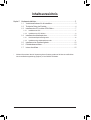 2
2
-
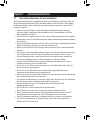 3
3
-
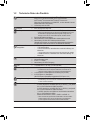 4
4
-
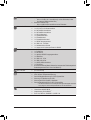 5
5
-
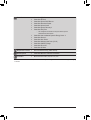 6
6
-
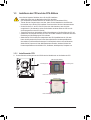 7
7
-
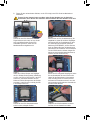 8
8
-
 9
9
-
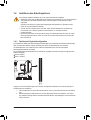 10
10
-
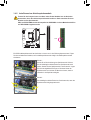 11
11
-
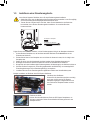 12
12
-
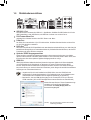 13
13
-
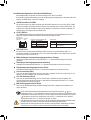 14
14
-
 15
15
-
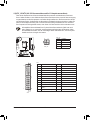 16
16
-
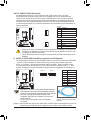 17
17
-
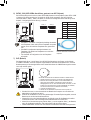 18
18
-
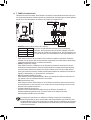 19
19
-
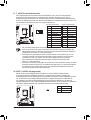 20
20
-
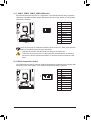 21
21
-
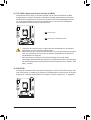 22
22
Gigabyte GA-H67MA-D2H-B3 Bedienungsanleitung
- Kategorie
- Motherboards
- Typ
- Bedienungsanleitung
Verwandte Artikel
-
Gigabyte GA-H67M-UD2H-B3 Bedienungsanleitung
-
Gigabyte GA-Z68MA-D2H-B3 Bedienungsanleitung
-
Gigabyte GA-H67M-UD2H Bedienungsanleitung
-
Gigabyte GA-H67N-USB3-B3 Bedienungsanleitung
-
Gigabyte GA-HA65M-D2H-B3 Bedienungsanleitung
-
Gigabyte GA-H67M-D2-B3 Bedienungsanleitung
-
Gigabyte GA-H67M-D2 Bedienungsanleitung
-
Gigabyte GA-H67MA-USB3-B3 Bedienungsanleitung
-
Gigabyte GA-P67A-D3-B3 Bedienungsanleitung
-
Gigabyte GA-PA65-UD3-B3 Bedienungsanleitung